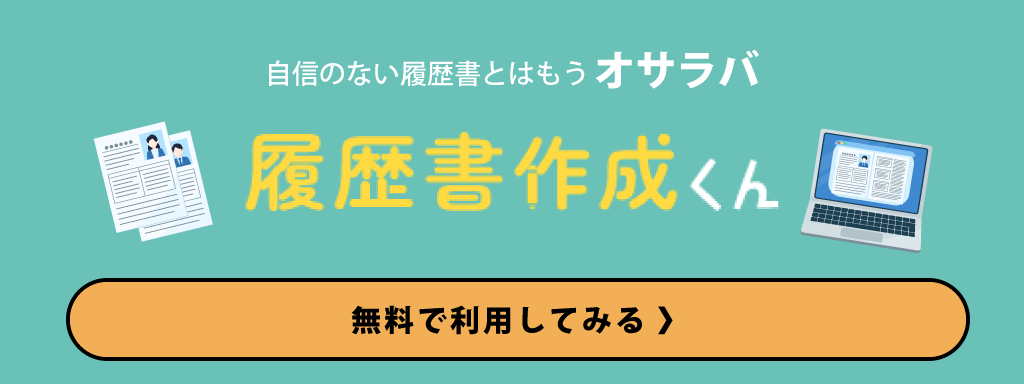オンライン面接を控え、「何から準備すれば良いのか分からない」と不安に感じていませんか?
実は、オンライン面接の成否は、対面とは異なる特有の「事前準備」で9割決まります。
本記事では、環境・機材の準備を網羅した完全チェックリストから、前日・当日の具体的な流れ、さらには急なトラブル対処法まで、あなたの不安をゼロにするための全てを解説!
これさえ読めば、自信を持って本番に挑めます。
オンライン面接と対面面接の3つの大きな違い

オンライン面接が主流となった今、多くの就職・転職活動で避けては通れない選考方法です。しかし、「対面の面接と同じように準備すれば大丈夫だろう」と考えていると、思わぬ落とし穴にはまってしまう可能性があります。オンライン面接には、対面とは異なる特有の難しさや注意点が存在するのです。まずは、その根本的な違いを理解することが、万全な準備への第一歩となります。
ここでは、オンライン面接と対面面接の間に存在する「3つの大きな違い」を具体的に解説します。この違いを把握することで、オンライン面接で本当に準備すべきことが明確になります。
違い1:コミュニケーションの質と量
最も大きな違いは、コミュニケーションにおける情報の伝わり方です。画面越しでは、対面で自然に伝わるはずの多くの情報が失われてしまいます。
非言語情報の伝達における制約
対面面接では、入室時の立ち居振る舞い、姿勢、身振り手振り、そしてその場の「空気感」といった非言語情報(ノンバーバルコミュニケーション)も評価の対象となります。しかし、オンライン面接ではカメラに映る範囲が上半身に限られることが多く、こうした細かなニュアンスが面接官に伝わりにくくなります。熱意や人柄をアピールする手段が制限されるため、表情や声のトーンといった、画面内で表現できる要素の重要性が格段に高まります。
音声情報への依存度の高まり
オンライン面接では、わずかな通信の遅延(タイムラグ)が発生することがあります。これにより、会話のテンポがずれたり、相手の発言に被せてしまったりと、スムーズな対話が難しくなる場面も少なくありません。相手が話し終わるのを一拍待ってから話し始める、いつもより少しゆっくり、ハキハキと話すといった意識的な工夫が求められます。対面以上に「聞く力」と「分かりやすく話す力」が試されるのです。
違い2:環境が評価に与える影響
面接が行われる「場所」が異なる点も、準備に大きく影響します。対面では企業が用意した環境ですが、オンラインでは自らの環境が評価の一部となります。
通信環境の安定性が前提となる
対面面接で会場に時間通りに到着するのが最低限のマナーであるように、オンライン面接では「安定した通信環境」を準備することが大前提です。面接の途中で映像が固まったり、音声が途切れたりすると、話の流れが中断されるだけでなく、準備不足という印象を与えかねません。自己管理能力の一環として、通信環境の安定性は厳しく見られています。
背景・照明・生活音が人物像を左右する
自宅で面接を受ける場合、カメラに映る背景や生活音も面接官に情報として伝わります。散らかった部屋や暗い表情は、だらしない、あるいは不健康な印象を与える可能性があります。一方で、整頓された背景や明るい照明は、清潔感や計画性をアピールする要素にもなり得ます。意図せず映り込むものや、家族の声、ペットの鳴き声などにも配慮が必要です。「自宅」というプライベートな空間が、そのまま「面接会場」になるという意識が欠かせません。
違い3:準備すべき項目とトラブル対応力
上記2つの違いから、オンライン面接では対面とは質の異なる事前準備と、万が一の事態に備える心構えが必須となります。
機材・ツールの事前準備が必須
対面面接の準備が「会場へのアクセス確認」や「持ち物の準備」が中心であるのに対し、オンライン面接では「パソコンやカメラ、マイクなどの機材設定」や「Zoom、Google Meet、Microsoft TeamsといったWeb会議ツールの操作確認」が準備の核となります。アプリのインストールやアカウント作成、音声・映像テストなどを事前に済ませておかなければ、面接を始めることすらできません。
予期せぬトラブルへの対応力が問われる
「急にインターネットに繋がらなくなった」「相手の声が聞こえない」といった機材や通信のトラブルは、オンライン面接では起こり得る事態です。こうした予期せぬトラブルが発生した際に、冷静に状況を説明し、代替案を提示できるかといった対応力も評価されています。慌てずに対処する能力は、ビジネスにおける問題解決能力のアピールにも繋がります。
オンライン面接と対面面接の比較まとめ
これら3つの違いを一覧表にまとめました。それぞれの特性を理解し、適切な準備を進めましょう。
| 比較項目 | オンライン面接 | 対面面接 |
|---|---|---|
| コミュニケーション | 表情や声のトーンが重要。タイムラグを意識した会話の工夫が必要。 | 立ち居振る舞いや場の空気感など、総合的な非言語情報が伝わりやすい。 |
| 環境 | 自宅の通信環境、背景、照明、静粛性などが評価に影響する。 | 企業が用意した面接会場のため、環境を準備する必要はない。 |
| 主な準備 | 機材(PC、カメラ、マイク)の準備とWeb会議ツールのテストが必須。 | 会場までの交通ルートの確認や、履歴書などの持ち物準備が中心。 |
| 注意すべきトラブル | 通信障害、音声・映像トラブル、ツールの操作ミスなど。 | 交通機関の遅延、忘れ物、体調不良など。 |
【保存版】オンライン面接準備の完全チェックリスト

オンライン面接の成否は、事前準備で9割決まると言っても過言ではありません。
ここでは、面接当日に慌てないための完璧なチェックリストを「環境」「機材・ツール」「身だしなみ」「面接内容」の4つのカテゴリーに分けてご紹介します。印刷やスクリーンショットで保存し、一つひとつ着実に確認していきましょう。
環境に関する準備チェックリスト
面接官に与える印象を大きく左右するのが、あなたの背景や周りの環境です。静かで清潔感のある環境を整え、面接に集中できる状態を作りましょう。
| チェック項目 | 確認するポイント |
|---|---|
| 静かで集中できる場所の確保 | 生活音(テレビ、家族の会話、ペットの鳴き声など)や外部の騒音(工事、車の音など)が入らない部屋を選びましょう。 |
| 背景の整理整頓 | 壁やカーテンなど、無地でシンプルな背景が理想です。ポスターや私物、洗濯物などが映り込まないように片付けましょう。バーチャル背景は企業からの許可がない限り避けるのが無難です。 |
| 照明と明るさの調整 | 顔が暗くならないよう、正面から光が当たる位置に照明を設置します。部屋の照明だけでは暗い場合、デスクライトなどを活用しましょう。窓を背にする「逆光」は顔が影になるので避けてください。 |
| 家族や同居人への事前共有 | 面接の日時を伝え、面接中は部屋に入らないように、また静かにしてもらうよう協力を依頼しておきましょう。 |
| 不要な通知音のオフ設定 | パソコンやスマートフォンのアプリ通知、電話の着信音などはすべてオフに設定します。面接中に通知音が鳴ると集中が途切れてしまいます。 |
機材とツールに関する準備チェックリスト
オンライン面接は、パソコンやインターネットなどの機材が命綱です。本番で「映らない」「聞こえない」といったトラブルが起きないよう、入念にテストしておきましょう。
| チェック項目 | 確認するポイント |
|---|---|
| 使用するデバイスの準備 | パソコンの使用を強く推奨します。スマートフォンやタブレットは画面が小さく、通知などで面接が中断されるリスクがあるため、可能な限り避けましょう。 |
| デバイスの充電と電源接続 | 面接中にバッテリーが切れることのないよう、必ず電源アダプタに接続した状態で臨みましょう。 |
| インターネット接続の安定性 | 最も安定している有線LAN接続がおすすめです。Wi-Fiを利用する場合は、ルーターの近くなど電波が強い場所を確保し、速度テストサイトで通信状況を確認しておきましょう。 |
| Webカメラの動作確認 | カメラが正常に起動するか、レンズに指紋や汚れが付いていないかを確認します。カメラの角度は、目線と同じか少し上になるように調整すると、自然な印象になります。 |
| マイクとイヤホンの準備 | 生活音を拾いにくく、相手の声をクリアに聞くために、マイク付きイヤホンやヘッドセットの使用を推奨します。事前にマイクテストを行い、音声が小さすぎたり、割れたりしないか確認してください。 |
| Web会議ツールの事前テスト | 企業から指定されたツール(Zoom、Google Meet、Microsoft Teamsなど)を事前にインストールし、最新版にアップデートしておきます。友人や家族に協力してもらい、実際に接続して音声や映像に問題がないかテスト通話を行いましょう。 |
| アカウント名とプロフィールの設定 | ツールの表示名がニックネームなどになっていないか確認し、必ず本名(フルネーム)に設定します。プロフィール写真も、プライベートなものではなく、証明写真や無地の画像など、ビジネスシーンにふさわしいものに変更しておきましょう。 |
身だしなみに関する準備チェックリスト
画面越しでも、清潔感や人柄は伝わります。対面の面接と同じ意識で、TPOに合わせた身だしなみを心がけましょう。
| チェック項目 | 確認するポイント |
|---|---|
| 清潔感のある服装 | 企業の指定がない場合は、男女ともにスーツやジャケット着用が基本です。シャツやブラウスにシワや汚れがないか事前に確認しましょう。 |
| 画面に映らない下半身の服装 | 不意に立ち上がることがあっても慌てないように、下半身もスラックスやスカートなど、きちんとした服装を着用しておきましょう。 |
| 髪型のセット | 寝癖などを直し、顔がはっきりと見えるように整えます。前髪が目にかかっていると、暗い印象を与えてしまうため注意が必要です。 |
| 顔映りの確認 | 実際にWebカメラで自分の顔を映し、顔色が悪く見えないか、髭の剃り残しはないか、メイクは濃すぎないかなどをチェックします。 |
面接内容に関する準備チェックリスト
万全の環境と機材を整えたら、最後は面接で話す内容の準備です。自信を持って受け答えができるよう、しっかりと対策しておきましょう。
| チェック項目 | 確認するポイント |
|---|---|
| 企業研究と応募書類の再確認 | 企業の公式サイトや採用ページを改めて読み込み、事業内容や理念を再確認します。提出した履歴書や職務経歴書にも目を通し、記載内容と矛盾がないように準備しましょう。 |
| 頻出質問への回答準備 | 「自己PR」「志望動機」「ガクチカ(学生時代に力を入れたこと)」「長所・短所」など、よく聞かれる質問への回答を準備し、声に出して話す練習をしておきましょう。 |
| 逆質問の用意 | 企業の事業内容や働き方について、自分の言葉で質問を3つ以上用意しておきます。「特にありません」という回答は、入社意欲が低いと見なされる可能性があるため避けましょう。 |
| 手元資料の準備 | 応募書類のコピー、企業の資料、伝えたいことの要点をまとめたメモなどを手元に準備しておくと安心です。ただし、面接中にメモを読み上げるのは避け、あくまで補助として使いましょう。 |
| 話し方の練習 | オンラインでは対面よりも表情や声のトーンが伝わりにくいため、いつもより少し大きめの声で、ハキハキと話すことを意識します。笑顔で話す練習も効果的です。 |
【前日まで】オンライン面接で必須の事前準備
オンライン面接の成否は、前日までの準備で9割決まると言っても過言ではありません。当日に慌てて設定ミスをしたり、予期せぬトラブルに見舞われたりすることを防ぐため、以下の項目を一つひとつ丁寧に進めていきましょう。万全の準備が、自信を持って面接に臨むための最大の武器となります。
パソコンやスマホなど機材の動作確認
面接で使用するデバイスの動作確認は、最も基本的な準備です。スマートフォンやタブレットでも面接は可能ですが、画面が大きく安定しやすいパソコンの使用を強く推奨します。画面共有などの指示にもスムーズに対応できるメリットがあります。
前日までに、以下の項目を必ずチェックしてください。
| 確認項目 | チェック内容 | ポイント |
|---|---|---|
| カメラ | 正常に映像が映るか、画質はクリアかを確認します。 | レンズが汚れていると映像が曇ってしまいます。面接前に必ず柔らかい布で拭いておきましょう。 |
| マイク | 自分の声が適切に拾われるか、ノイズが入らないかを確認します。 | ハウリングや生活音の混入を防ぐため、マイク付きイヤホンやヘッドセットの使用がおすすめです。 |
| スピーカー | 面接官の声がはっきりと聞こえるか、音割れしないかを確認します。 | マイクと同様、イヤホンやヘッドセットを使用することで、相手の声をよりクリアに聞き取れます。 |
| 充電・電源 | バッテリーが十分にあるか確認します。 | 面接の途中で充電が切れる事態を避けるため、必ず電源アダプタに接続した状態で臨みましょう。 |
| OS・アプリ | OSや使用するアプリが最新の状態になっているか確認します。 | 面接の直前に強制アップデートが始まらないよう、事前に更新を済ませておきましょう。 |
| 通知設定 | チャットツールやメールなどの通知がオフになっているか確認します。 | 面接中に通知音が鳴ったり、画面にポップアップが表示されたりすると集中が途切れてしまいます。 |
安定したインターネット通信環境の確保
オンライン面接において、通信環境の安定性は命綱です。映像がフリーズしたり、音声が途切れたりすると、話の腰を折ってしまい、面接官にストレスを与えかねません。快適なコミュニケーションのために、最適な通信環境を整えましょう。
有線LAN接続が最もおすすめ
自宅にインターネット回線がある場合、最も安定するのは有線LAN接続です。Wi-Fi(無線LAN)と比べて通信が安定しており、速度低下や切断のリスクが格段に低くなります。パソコンにLANケーブルの差込口があるか確認し、可能であればルーターと直接ケーブルで接続してください。
Wi-Fi環境の最終チェック
有線LAN接続が難しい場合は、Wi-Fi環境を万全に整える必要があります。以下の点を確認しましょう。
-
- ルーターとの距離:できるだけWi-Fiルーターの近くで、壁などの障害物がない場所を選びましょう。
- 他のデバイスの接続:面接の時間帯は、家族に動画視聴や大容量データのダウンロードを控えてもらうなど、他のデバイスでのインターネット利用を最小限に抑えてもらうと安心です。
–
- 通信速度の確認:インターネットで「通信速度テスト」などと検索し、速度測定サイトを利用します。一般的に、快適なビデオ通話には上り・下りともに10Mbps以上の速度が目安とされています。もし速度が不安定な場合は、ルーターの再起動を試してみましょう。
スマートフォンのテザリングは通信が不安定になりやすく、通信制限のリスクもあるため、あくまで最終手段と考えましょう。
ZoomやGoogle Meetなどツールの事前テスト
企業から指定された面接ツール(Zoom、Google Meet、Microsoft Teamsなど)は、前日までに必ず準備とテストを完了させておきましょう。
まず、必要なアプリをインストールし、アカウント作成が必要な場合は済ませておきます。その上で、以下の3点を必ず確認してください。
- 表示名の設定:アカウントの表示名は、必ず本名(漢字フルネーム)に設定します。ニックネームやメールアドレスの一部が表示されたままでは、ビジネスマナーを疑われてしまいます。
- プロフィール画像:もしプロフィール画像を設定している場合は、面接にふさわしい証明写真のようなフォーマルなものに変更するか、初期設定のアイコンに戻しておきましょう。
- 接続テストの実施:多くのツールには、マイクやスピーカー、カメラの動作を確認できるテスト機能が備わっています。これを利用して、機材がツール上で正常に認識されているかを確認します。最も確実なのは、友人や家族に協力してもらい、実際に通話テストを行うことです。相手から見て自分の映像や音声がどのように届いているか、客観的なフィードバックをもらいましょう。
背景の映り込みと照明の調整
画面に映る背景と顔の明るさは、あなたの第一印象を大きく左右します。対面面接における身だしなみと同じくらい重要な要素と捉え、しっかり準備しましょう。
背景については、白や無地の壁を背にするのが最も無難です。生活感の出るポスターや洗濯物、散らかった本棚などが映り込まないよう、部屋を片付けておきましょう。バーチャル背景は、輪郭が不自然に消えたり、PCの動作が重くなったりする可能性があるため、企業から許可がない限りは使用を避けるのが賢明です。
照明は、顔が明るくはっきりと見えるように調整します。窓を背にすると逆光になり顔が暗く映ってしまうため、顔の正面から光が当たる位置に座りましょう。自然光が最適ですが、天候や時間帯によっては照明器具の助けが必要です。専用のリングライトがなくても、デスクライトを壁に反射させて間接光にしたり、白いボードを膝の上に置いてレフ板代わりにしたりするだけでも、顔の印象は格段に明るくなります。必ず事前にカメラを起動し、自分の映り方を確認しておきましょう。
【当日】慌てないための直前準備と流れ
オンライン面接の当日は、準備してきたことを最大限に発揮するための最終仕上げの段階です。どんなに事前準備を万全にしても、直前に慌ててしまっては元も子もありません。
ここでは、面接開始1時間前から面接中、そして退出までの一連の流れと、それぞれのタイミングでやるべきことを具体的に解説します。落ち着いて本番に臨むための、当日の行動指針としてご活用ください。
開始1時間前から行うこと
面接開始の1時間前には、いつでも面接を始められる状態を整えておきましょう。心と環境の両方を準備することで、余裕を持って本番を迎えられます。
- パソコンやスマートフォンの再起動
不要なアプリケーションやブラウザのタブをすべて閉じ、一度再起動しましょう。メモリが解放され、動作が軽快になり、面接ツールのフリーズや動作遅延といったトラブルのリスクを低減できます。 - 周辺環境の最終チェックと整理
机の上に面接に関係のないものが散らかっていると、集中力の妨げになります。筆記用具や手元に置く応募書類(履歴書・職務経歴書など)を整理し、すぐに飲めるように水を用意しておきましょう。 - 身だしなみの最終確認
鏡の前に立ち、髪型や服装の乱れ、顔のテカリなどをチェックします。特に、オンライン面接では顔周りに視線が集中するため、清潔感を意識した最終確認が重要です。 - 家族や同居人への声かけ
面接が始まる時間と終了予定時刻を家族や同居人に伝え、静かな環境を保ってもらえるよう改めて協力をお願いしましょう。ペットがいる場合は、別の部屋に移動してもらうなどの配慮も必要です。 - 発声練習と表情の確認
軽く「あえいうえお」と発声練習をしたり、口角を上げる練習をしたりして、声と表情のウォーミングアップをしておきましょう。第一声がスムーズに出るようになり、自然な笑顔を作りやすくなります。 - トイレを済ませておく
面接は30分から1時間程度続くことが一般的です。途中で席を立つことがないよう、必ず事前にトイレを済ませておきましょう。
開始10分前の最終確認事項
面接開始10分前は、最終チェックのタイミングです。機材やツールが正常に作動するかを確認し、いつでも面接を開始できる状態で待機します。以下の項目を一つずつ確認し、万全の態勢を整えましょう。
| 確認項目 | チェック内容とポイント |
|---|---|
| 面接ツールの起動と待機 | 指定された面接ツール(Zoom, Google Meet, Microsoft Teamsなど)を起動します。企業からの案内に従って、指定時刻の5分前を目安に面接ルームへ入室しましょう。 |
| カメラ・マイクの最終テスト | ツール内の設定画面やテスト機能を利用して、カメラの映り方(角度、明るさ)とマイクの音声が正常か最終確認します。入室後は、面接官が入ってくるまでマイクはミュートにしておくのがマナーです。 |
| 不要な通知の完全オフ | パソコンやスマートフォンの通知設定を見直し、メッセージアプリ(LINE、Slackなど)やメールの通知をすべてオフにします。面接中に通知音が鳴ったり、ポップアップが表示されたりするのを防ぎます。 |
| 手元資料の配置 | 履歴書や職務経歴書のコピー、企業研究のメモ、逆質問リストなどを、カメラに映らない位置かつ視線を少し動かすだけで確認できる場所に置きます。 |
| 姿勢を正して待機 | 椅子に深く腰掛け、背筋を伸ばして正しい姿勢で待機します。リラックスしすぎず、適度な緊張感を保つことが大切です。深呼吸をして心を落ち着かせましょう。 |
オンライン面接中のマナーと注意点
オンライン面接では、対面の面接とは少し異なるマナーや注意点が存在します。画面越しでも好印象を与え、スムーズなコミュニケーションを図るためのポイントを3つご紹介します。
目線はカメラに合わせるのが基本
面接官の顔が映る画面を見つめて話すと、相手からはうつむき加減に見えてしまいます。相手の目を見て話す感覚に最も近いのは、パソコンのカメラレンズを見ることです。これにより、自信があり、誠実な印象を与えることができます。時折、画面に映る面接官の表情を確認して反応を伺うことも大切ですが、基本的にはカメラのレンズに語りかけることを意識しましょう。カメラの位置に小さな付箋を貼るなど、目印をつけるのも効果的です。
ハキハキとした声と適切な相づち
オンラインでは音声が不明瞭になりがちです。普段よりも少し大きめの声で、一語一語を明確に発音する「ハキハキとした話し方」を心がけましょう。また、通信にはわずかなタイムラグが生じることがあります。相手の話が終わるのを一呼吸待ってから話し始めると、発言が被ってしまうのを防げます。相手が話している間は、言葉での相づち(「はい」など)に加え、少し大げさに頷くなど、視覚的なリアクションを意識することで、「しっかりと話を聞いている」という姿勢が伝わりやすくなります。
入室と退室のスマートな作法
オンライン面接も、入室から退室までが一連の選考過程です。最後まで気を抜かず、丁寧な作法を心がけましょう。
【入室時】
面接官が入室したら、すぐにマイクのミュートを解除します。「〇〇(氏名)と申します。本日はよろしくお願いいたします。」と明るく挨拶し、座ったままで構いませんので丁寧に一礼します。
【退室時】
面接官から面接終了の旨が伝えられたら、「本日は、貴重なお時間をいただき誠にありがとうございました。」と感謝を伝えて一礼します。基本的には、相手が接続を切るのを待ってから退出するのが最も丁寧な作法です。もし面接官が退出を待っているような雰囲気であれば、「失礼いたします」と再度挨拶をしてから、自分で退出ボタンを押しましょう。完全に接続が切れるまで、気を抜かずに良い姿勢を保つことが大切です。
もしもの時に備えるトラブルシューティング

万全の準備をしていても、予期せぬ機材トラブルや通信障害が起こる可能性はゼロではありません。慌てず冷静に対処できるよう、事前にトラブルシューティングの方法を知っておくことが、心の余裕につながります。
ここでは、オンライン面接で起こりがちなトラブルとその対処法について解説します。
通信が途切れてしまった場合の対処法
面接中に突然、映像が固まったり、音声が聞こえなくなったりした場合、まずは慌てずに自分の通信環境を確認しましょう。Wi-Fiルーターのランプが正常に点灯しているか、LANケーブルが抜けていないかなどをチェックします。
もし自分側の問題で回線が切断してしまった場合は、速やかに再接続を試みてください。ツールに再入室できたら、「大変申し訳ございません。こちらの通信環境の不具合で一度切断してしまいました。」と丁寧にお詫びを述べましょう。
なかなか再接続できない場合は、事前に知らされている企業の緊急連絡先(電話番号やメールアドレス)に連絡を入れ、状況を説明して指示を仰ぎます。冷静かつ迅速な対応が、かえって問題解決能力のアピールにつながることもあります。
音声や映像に問題が発生した時の対応
「こちらの声が聞こえますか?」「音声が途切れているようです」など、面接官から音声や映像の不調を指摘された場合は、落ち着いて以下の手順で対処しましょう。
- マイク・カメラの接続確認:まず、使用しているマイクやカメラがパソコンに正しく接続されているか、物理的な接続を確認します。USBの抜き差しで改善することもあります。
- ツールの設定確認:ZoomやGoogle Meetなどのツール内で、正しいマイクとカメラが選択されているか設定画面を開いて確認します。意図しないデバイスが選択されていることが原因の場合もあります。
- マイクのミュート忘れ確認:基本的なことですが、ツールのミュート機能がオンになったまま話しているケースも少なくありません。マイクのアイコンを再度確認しましょう。
- 正直に状況を伝える:自分で解決できない場合は、「申し訳ございません、音声の調子が悪いようです。一度、設定を確認してもよろしいでしょうか?」と正直に伝え、少し時間をもらいましょう。それでも改善しない場合は、イヤホンマイクに切り替える、あるいは一度ツールから退出して再入室を試みるなどの対応を提案します。
大切なのは、トラブルが起きてもパニックにならず、誠実に対応する姿勢を見せることです。事前にトラブルを想定しておくことで、いざという時も冷静に行動できます。
もしもの時に備えるトラブルシューティング
どれだけ万全に準備をしても、オンライン面接では予期せぬ機材トラブルや通信トラブルが起こる可能性があります。大切なのは、トラブルが発生した際に慌てず、冷静に対処することです。事前にトラブルの対処法を知っておくことで、いざという時も落ち着いて対応でき、面接官に誠実な印象を与えることができます。ここでは、代表的なトラブルとその対処法を具体的に解説します。
通信が途切れてしまった場合の対処法
オンライン面接で最も起こりやすいトラブルの一つが、通信の切断です。突然画面が固まったり、音声が聞こえなくなったりしても、パニックになる必要はありません。以下の手順で冷静に対応しましょう。
1. まずは落ち着いて状況を確認
通信が途切れた際、最も重要なのは落ち着くことです。慌ててパソコンを操作すると、かえって状況を悪化させてしまう可能性があります。まずは数秒〜数十秒待ってみましょう。一時的な回線の混雑であれば、自然に復旧することもあります。
2. 再接続を試みる
待っても復旧しない場合は、使用している面接ツールの再接続機能や、ブラウザの再読み込みを試します。それでも改善しない場合は、一度ツールを完全に終了させ、再度起動して面接ルームに入室し直しましょう。
3. 緊急連絡先へ連絡する
再接続を試みても入室できない場合は、事前に企業から指定されている緊急連絡先(電話番号やメールアドレス)に速やかに連絡を入れましょう。連絡する際は、まず自分の名前と大学名を名乗り、通信トラブルで面接が中断してしまったことを簡潔に伝えます。その上で、再接続を試みている旨や、今後の対応について指示を仰ぎましょう。
【連絡する際の例文】
「お世話になっております。本日〇時よりオンライン面接のお時間をいただいております、〇〇大学の〇〇です。大変申し訳ございませんが、先ほど通信トラブルにより接続が切れてしまいました。現在、再入室を試みておりますが、いかがいたしましょうか。」
事前に準備しておきたいこと
通信トラブルに備え、企業の採用担当者の氏名、電話番号、メールアドレスなどの緊急連絡先は、パソコンのメモ帳だけでなく、手元のスマートフォンや紙のメモにも控えておくと安心です。また、可能であればスマートフォンのテザリング機能など、代替のインターネット接続手段を用意しておくと、より盤石です。
音声や映像に問題が発生した時の対応
「自分の声が相手に届いていない」「相手の映像が映らない」といった音声・映像トラブルもよくある問題です。これらのトラブルは設定ミスが原因であることも多いため、落ち着いて設定を確認することが解決の鍵となります。
トラブルの症状別に、確認すべきポイントと対処法を以下の表にまとめました。
| トラブルの症状 | 主な原因と確認ポイント | 具体的な対処法 |
|---|---|---|
| 自分の声が相手に聞こえない |
|
|
| 相手の声が聞こえない |
|
|
| 自分の映像が映らない |
|
|
| 相手の映像が見えない・固まる |
|
|
トラブル発生をスマートに伝える方法
音声や映像に問題が発生した際は、まずチャット機能を使って状況を伝えるのがスマートです。例えば、「申し訳ございません、音声が聞こえづらいようです。一度マイク設定を確認いたしますので、少々お待ちいただけますでしょうか。」のように、何が起きているのかを簡潔に報告しましょう。チャット機能がない場合や、相手が気づかない場合は、身振り手振りで伝えることも有効です。トラブルに対して誠実に対応する姿勢を見せることが、マイナスイメージを回避し、むしろ問題解決能力のアピールにも繋がります。
まとめ
オンライン面接の成功は、事前の準備で9割決まります。
対面とは異なる環境や機材のチェック、当日の流れの確認は、予期せぬトラブルを防ぎ、本来の実力を発揮するために不可欠です。
本記事のチェックリストを活用し、一つひとつ準備を進めることで、自信を持って面接に臨めるはずです。
万全の対策で、あなたの魅力を最大限に伝え、希望する企業からの内定を勝ち取りましょう。